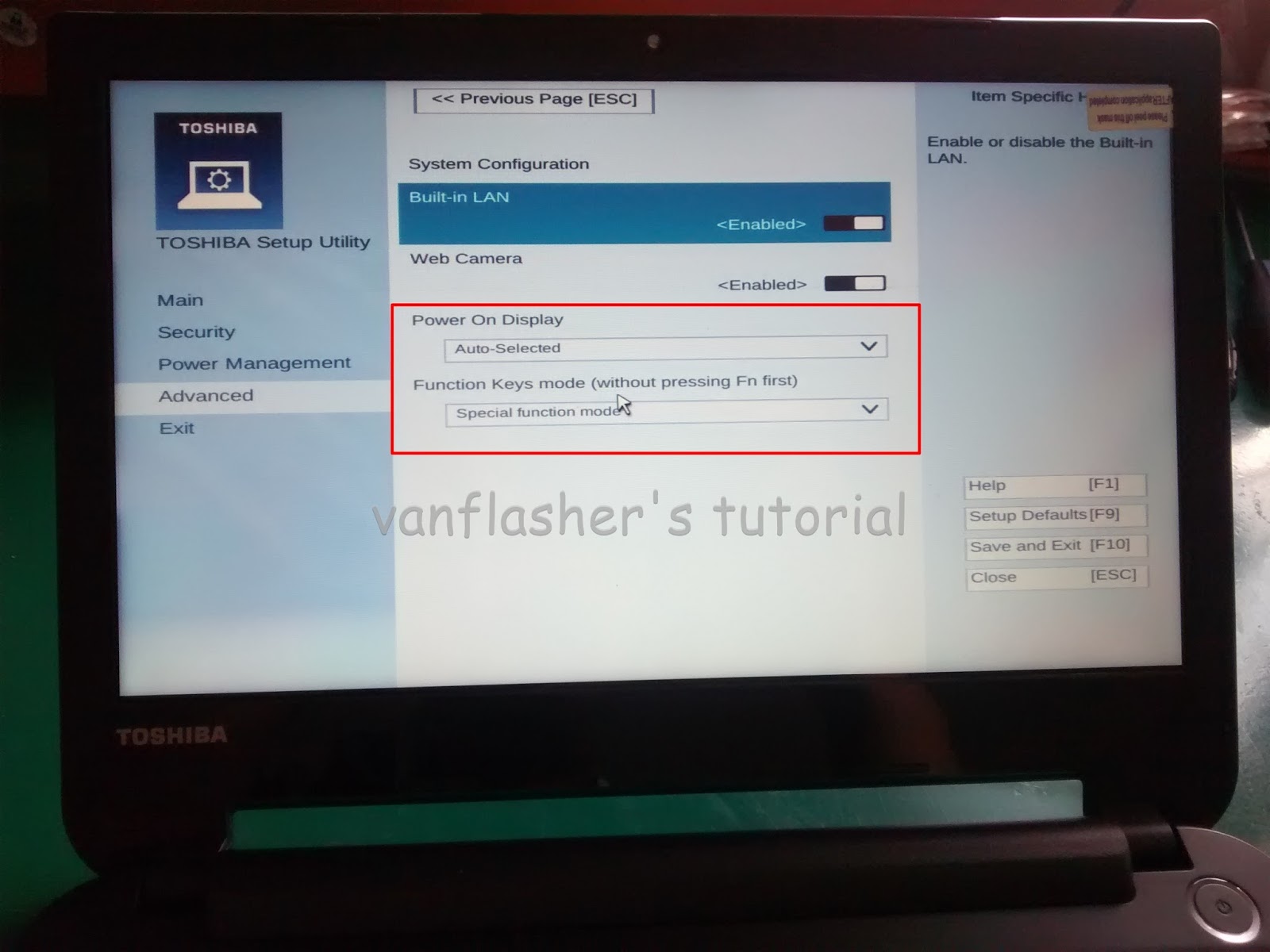Mungkin Anda sekarang ini sedang merasa kesal karena laptop Anda tidak berfungsi dengan baik atau bahkan tidak bisa digunakan sama sekali. Nah, jangan khawatir karena saya akan membagikan cara instal ulang laptop Toshiba Satellite yang mungkin bisa membantu Anda menyelesaikan masalah tersebut.
Langkah-langkah Cara Instal Ulang Laptop Toshiba Satellite
Sebelum melakukan instal ulang, pastikan Anda telah melakukan backup data-data penting Anda. Hal ini sangat penting untuk menghindari adanya kehilangan data akibat kesalahan dalam proses instal ulang. Setelah melakukan backup data, Anda dapat langsung memulai proses instal ulang laptop Toshiba Satelite Anda.
1. Persiapkan USB/DVD Installer
Untuk melakukan instal ulang laptop Toshiba Satellite, Anda memerlukan USB/DVD installer yang berisi file instalasi sistem operasi Windows. Jika Anda belum memiliki USB/DVD installer, Anda dapat membuatnya dengan cara sebagai berikut:
- Unduh file ISO sistem operasi Windows yang sesuai dengan spesifikasi laptop Toshiba Satellite Anda.
- Burn file ISO tersebut ke dalam USB/DVD kosong.
Setelah mempersiapkan USB/DVD installer, Anda siap untuk masuk ke dalam langkah berikutnya.
2. Lakukan Booting dari USB/DVD Installer
Setelah memiliki USB/DVD installer, Anda perlu melakukan booting pada laptop Toshiba Satellite Anda dari USB/DVD tersebut. Langkah-langkahnya adalah sebagai berikut:
- Matikan laptop Toshiba Satellite Anda.
- Sambungkan USB/DVD installer ke port USB atau DVD drive pada laptop Toshiba Satellite Anda.
- Hidupkan laptop Toshiba Satellite Anda kembali dan tekan tombol F12 pada keyboard secara berulang-ulang hingga muncul menu booting.
- Pada menu booting, pilih USB/DVD installer dan tekan tombol Enter pada keyboard.
- Tunggu hingga proses booting selesai dan muncul tampilan menu instalasi Windows.
3. Ikuti Petunjuk Instalasi Windows
Setelah berhasil melakukan booting dari USB/DVD installer, langkah selanjutnya adalah mengikuti petunjuk instalasi Windows. Berikut ini adalah langkah-langkahnya:
- Pilih bahasa, zona waktu, dan tata letak keyboard yang sesuai dengan keinginan Anda dan klik tombol Next.
- Klik tombol Install Now untuk memulai proses instalasi Windows.
- Baca dan setujui lisensi pengguna akhir Windows dengan mengklik kotak centang “I accept the license terms”. Klik tombol Next.
- Pilih opsi “Custom: Install Windows only (advanced)” untuk melakukan instalasi Windows dengan opsi kustom. Klik tombol Next.
- Pada layar berikutnya, pilih partisi hard disk yang ingin Anda gunakan untuk sistem operasi Windows. Jika partisi yang ingin Anda gunakan belum terbentuk, Anda dapat membuatnya dengan mengklik tombol New dan mengatur ukuran partisi yang diinginkan. Setelah memilih partisi, klik tombol Next.
- Tunggu hingga proses instalasi Windows selesai. Setelah selesai, Windows akan melakukan konfigurasi awal dan meminta Anda untuk membuat akun pengguna. Ikuti petunjuknya dan tunggu Windows melakukan konfigurasi awal hingga selesai.
Setelah mengikuti langkah-langkah tersebut, Anda dapat menggunakan laptop Toshiba Satellite Anda seperti biasa dan akan memiliki sistem operasi yang baru dan bersih.
FAQ
1. Apakah proses instal ulang laptop Toshiba Satellite akan menghapus semua data pada laptop tersebut?
Ya, proses instal ulang laptop Toshiba Satellite akan menghapus semua data yang ada di dalamnya. Oleh karena itu, pastikan Anda telah melakukan backup data sebelum melakukan instal ulang.
2. Apa yang harus dilakukan jika langsung masuk ke Windows setelah proses instalasi selesai?
Jika setelah proses instalasi Windows selesai, laptop Toshiba Satellite langsung masuk ke dalam Windows dan tidak ada opsi untuk instalasi driver, Anda dapat melakukan instalasi driver secara manual dengan cara sebagai berikut:
- Unduh driver yang sesuai dengan spesifikasi laptop Toshiba Satellite Anda dari situs resmi Toshiba atau situs penyedia driver yang tepercaya.
- Ekstrak file driver yang telah Anda unduh.
- Klik kanan pada perangkat yang ingin Anda instal driver-nya dan pilih Update Driver.
- Pilih opsi “Browse my computer for driver software”.
- Pilih folder tempat file driver telah diekstrak sebelumnya dan ikuti petunjuk lanjutan yang muncul.
Video Tutorial
Berikut adalah video tutorial cara instal ulang laptop Toshiba Satellite yang dapat Anda tonton sebagai referensi tambahan:
Demikianlah cara instal ulang laptop Toshiba Satellite dan beberapa faq yang mungkin berguna bagi Anda. Dengan melakukan instal ulang, laptop Toshiba Satellite Anda akan memiliki sistem operasi yang baru dan bersih sehingga dapat berfungsi dengan baik dan optimal.